Người dùng cần chuẩn bị những gì để cập nhật iOS 15 cho iPhone?
Đảm bảo thiết bị được hỗ trợ cập nhật
iOS 15 tương thích với các thế hệ từ iPhone 6s trở lên. Điều này đồng nghĩa với việc bất cứ mẫu iPhone nào được phát hành từ năm 2015 đều sẽ nhận được iOS 15. Tuy nhiên, có một vài tính năng chỉ dành riêng cho những mẫu iPhone mới được phát hành gần đây nhất.

Đảm bảo có đủ dung lượng trống
Người dùng cần đảm bảo rằng chiếc iPhone của mình có đủ dung lượng trống để có thể tải xuống và cài đặt bản cập nhật iOS 15. Dung lượng chính xác của bản cập nhật sẽ khác nhau tùy theo mẫu iPhone mà người dùng đang sở hữu, tuy nhiên trong hầu hết các trường hợp, những bản cập nhật iOS lớn thường có dung lượng khoảng 5GB.
Do vậy, trước khi tải xuống iOS 15, người dùng hãy truy cập vào menu Settings > chọn General > chọn iPhone Storage. Tại đây, người dùng sẽ biết được thiết bị của mình còn bao nhiêu dung lượng trống. Nếu thiết bị không còn trống khoảng 6-7GB thì phải tìm cách giải phóng dung lượng bằng cách xóa bớt những ứng dụng, dữ liệu như hình ảnh, nhạc, video…

Sao lưu iPhone
Trước khi cập nhật lên phiên bản iOS 15, điều quan trọng nhất là phải sao lưu thiết bị lên iCloud. Việc sao lưu sẽ đảm bảo mọi dữ liệu trên thiết bị được lưu lại và có thể khôi phục trong trường hợp xảy ra bất cứ sự cố nào.
Nếu đã bật iCloud Backup, quá trình sao lưu sẽ tự động được thực hiện khi iPhone đang sạc, bị khóa và khi được kết nối với Wi-Fi. Bên cạnh đó người dùng cũng có thể thực hiện sao lưu theo phương pháp thủ công bất cứ lúc nào.
Để thực hiện sao lưu thủ công, người dùng có thể tiến hành theo các bước sau:
-Bước 1: Truy cập mục Settings và nhấn vào tên tài khoản Apple ID ở trên cùng.
-Bước 2: Chọn iCloud > iCloud Backup.
-Bước 3: Tại đây sẽ hiển thị ngày và giờ sao lưu thành công lần cuối cùng. Nếu lần sao lưu cuối cùng đã diễn ra từ một vài ngày trước, người dùng hãy nhấn nút Back Up Now để quá trình sao lưu ngay lập tức được thực hiện. Nếu thiết bị không đủ dung lượng để sao lưu, hãy sao lưu iPhone sang máy tính hoặc tìm cách giải phóng dung lượng iCloud.

Luôn ghi nhớ sẵn sàng Apple ID và mật khẩu
Sau khi quá trình cập nhật iOS 15 hoàn tất, người dùng có thể sẽ phải nhập lại mật khẩu Apple ID của mình để sử dụng những dịch vụ như iCloud, iTunes Store, App Store,… Chính vì vậy, để hạn chế bất kỳ sự cố nào có thể xảy ra trong quá trình cập nhật, người dùng cần đảm bảo rằng đã chuẩn bị đầy đủ thông tin đăng nhập Apple ID của mình. Nếu đã quên Apple ID và mật khẩu, người dùng cần tìm cách để reset lại mật khẩu cho thiết bị trước khi tiếp tục.
Tìm lại những hình nền cũ yêu thích
Thông thường, Apple sẽ có xu hướng xóa những hình nền cũ khi phát hành bản cập nhật iOS mới. Nếu yêu thích bất kỳ hình nền nào có sẵn trên iOS 14 và vẫn muốn sử dụng lại những hình nền cũ thay vì hình nền mới trên bản cập nhật mới, hãy truy cập vào mục Settings > chọn Wallpaper > nhấn Choose a New Wallpaper. Tiếp theo đó, hãy nhấn vào ảnh tĩnh và chụp ảnh màn hình của những hình nền mà bạn thấy ở đây. Sau khi cập nhật lên iOS 15, nếu Apple loại bỏ một trong số những hình nền đó, người dùng có thể sử dụng công cụ tìm kiếm hình ảnh để tìm và tải xuống những hình nền này.

Đảm bảm kết nối mạng ổn định
Để cập nhật lên iOS 15, người dùng cần tải xuống khoảng 6 - 7 GB dữ liệu thông qua kết nối Wi-Fi hoặc kết nối di động. Tuy nhiên nếu sử dụng kết nối dữ liệu di động để thực hiện, người dùng cần đảm bảo mức giới hạn dung lượng của gói dữ liệu mà mình đăng ký còn đủ để thực hiện việc ập nhật. Trong trường hợp sử dụng kết nối Wi-Fi, hãy kiểm tra và đảm bảo rằng tốc độ kết nối luôn ổn định. Việc kiểm tra trước những điều này sẽ đảm bảo bản cập nhật iOS 15 không gặp sự cố hoặc bị gián đoạn trong quá trình tải xuống.
Kiểm tra trang hệ thống của thiết bị
Trong ngày đầu tiên mà bản cập nhật iOS lớn như iOS 15 được phát hành, sẽ có rất nhiều người dùng trên khắp thế giới tải xuống bản cập nhật cho thiết bị của mình. Trong một số trường hợp, các máy chủ có thể sẽ bị quá tải, dẫn đến quá trình cập nhật bị kéo dài, thậm chí là bị kẹt.
Trong trường hợp này, trước khi tìm kiếm những giải pháp khác, hãy kiểm tra trang hệ thống Apple System Status. Nếu thấy xuất hiện một chấm màu cam hoặc đỏ bên cạnh những dịch vụ như App Store hoặc Apple ID, người dùng sẽ phải đợi cho đến khi Apple khắc phục lỗi này.

Sau khi giải phóng đủ dung lượng trống, đã sao lưu iPhone và làm theo những hướng dẫn trên, người dùng có thể tiến hành cập nhật iOS 15 mới mà không còn phải lo lắng sẽ gặp phải bất cứ vấn đề gì xảy ra trong suốt quá trình cài đặt.
Trong một vài trường hợp hiếm hoi, nếu việc cập nhật không dây thông qua mục Settings trên iPhone không thể thực hiện được, người dùng có thể sử dụng máy Mac hoặc PC để cập nhật cho chiếc iPhone của mình.
Cửa hàng điện thoại iPhone tại Hải Phòng
CHI TIẾT VUI LÒNG LIÊN HỆ:
MINH HOÀNG MOBILE – HỆ THỐNG PHÂN PHỐI ĐIỆN THOẠI UY TÍN NHẤT HẢI PHÒNG
* Cs 1:147 Lạch Tray, Ngô Quyền, HP | Huy: 08.9999.8886
* Cs 2: 207 Đà Nẵng, Ngô Quyền, HP | Huy: 0986.319.829
* Cs 3: 551 Hùng Vương, Quán Toan, HP | Toàn: 0983.763.977
* Cs 4: 29B Huyện Đoàn,Núi Đèo,Thủy Nguyên,HP | Tuấn Anh: 0848.965.999
* Cs 5: 10, Tổ 1 (đường 208), TT An Dương, HP (Ngã tư Rế) | Pháp: 0977.086.346
* Cs 6: 218 Trần Thành Ngọ - Kiến An - HP | Tùng: 0888.6666.50
* Cs 7: 7-9 Trần Nhân Tông - Kiến An - HP | Hoàng: 07777.9999.5
* Cs 8: Thôn 9 Trịnh Xá - Thiên Hương - Thủy Nguyên - HP | Trung: 0764.966.966
- Hotline: 1900.22.39
- Website: https://mhm.vn/
- Fanpage: Minh Hoàng Mobile - mhm.vn
- Zalo: 08471.88888
- Tiktok: https://www.tiktok.com/@mhm.vn



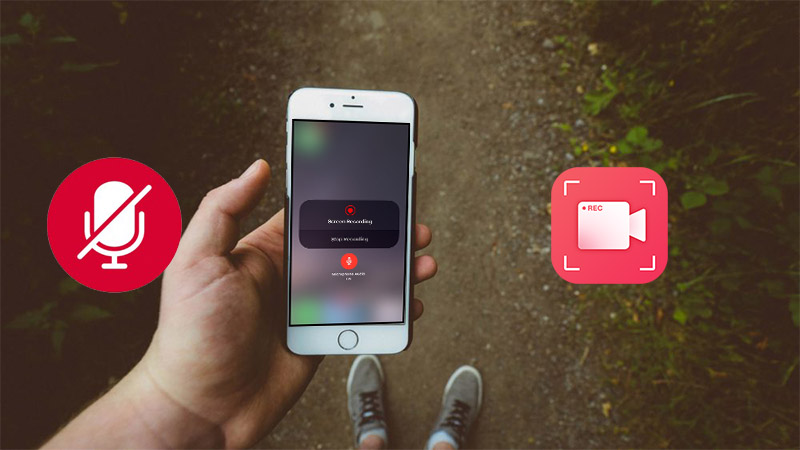
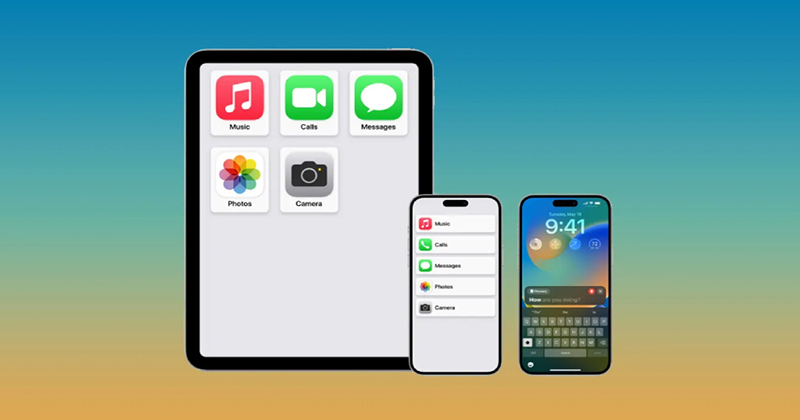
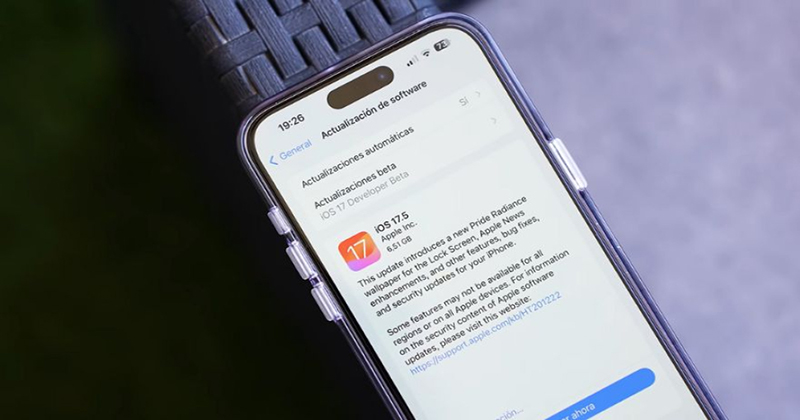


 Facebook
Facebook
 Youtube
Youtube
 Tiktok
Tiktok